新建删除复位photoshop工作区的方法 想要新建删除复位photoshop工作区怎么办
时间:2017-07-04 来源:互联网 浏览量:371
今天给大家带来新建删除复位photoshop工作区的方法,想要新建删除复位photoshop工作区怎么办,让您轻松解决问题。
Photoshop的工作区相信很多人都用过,但是好多新手还不知道Photoshop的工作区怎么新建删除和复位。今天小编就来教大家新建删除复位Photoshop的工作区。此演示版本为Photoshop CC。具体方法如下:
1首先我们打开Photoshop CC,默认的工作区很简单,左边为常用工具栏,右侧为常用的属性栏。
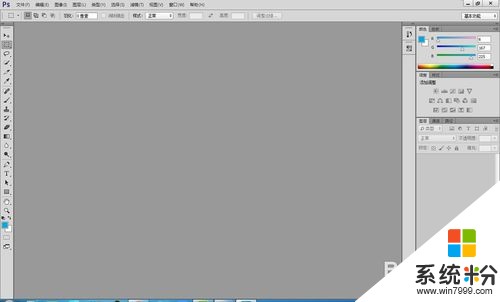 2
2如果我们移动了某个面板,想要复位工作区的话,可以单击菜单栏的“窗口”,然后选择“工作区”,在子菜单中可以选择复位当前工作区。
 3
3如果我们觉得某个工作区不错,很适合自己的工作,那么可以选择新建工作区。新建的工作区会把当前面板的位置记录下来,等下次再打开的时候还是这样的布局。
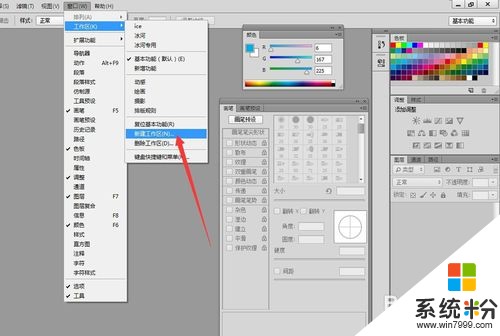 4
4存储的时候可以给工作区取一个自己喜欢的名字。
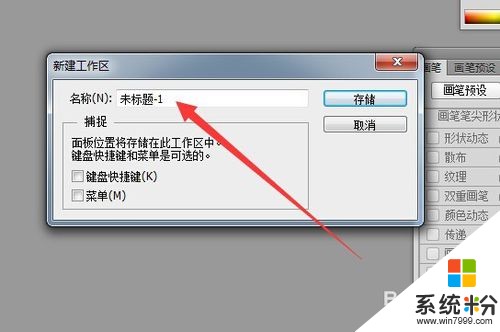 5
5如果某个工作区长期不使用,或者感觉以后用不到了,那么可以选择删除工作区,删除按钮的位置与上面相同。

以上就是新建删除复位photoshop工作区的方法,想要新建删除复位photoshop工作区怎么办教程,希望本文中能帮您解决问题。
我要分享:
相关教程
- ·Adobe Photoshop CS6怎样恢复默认工作区 Adobe Photoshop CS6恢复默认工作区的方法
- ·photoshop的修复工具怎么用|photoshop的修复工具作用
- ·excel表格中建立了多个工作表 如何找到想要找的工作表 excel表格中建立了多个工作表 找到想要找的工作表的方法
- ·电脑新建用户帐户如何删除并恢复以前用户帐户,电脑新建用户帐户删除并恢复以前用户账户的方法
- ·恢复电脑中删除的软件怎么操作。 恢复电脑中删除的软件的操作方法。
- ·怎样创建java工程及新建java程序 创建java工程及新建java程序的方法
- ·戴尔笔记本怎么设置启动项 Dell电脑如何在Bios中设置启动项
- ·xls日期格式修改 Excel表格中日期格式修改教程
- ·苹果13电源键怎么设置关机 苹果13电源键关机步骤
- ·word表格内自动换行 Word文档表格单元格自动换行设置方法
电脑软件热门教程
- 1 ps如何给图片上色|ps给图片增色的方法
- 2 win9微软虚拟桌面怎么玩 win9微软虚拟桌面的几种玩法
- 3 iphone6,iphone6Plus,iphone7忘记安全提示问题怎麽办,iphone6,iphone6Plus,iphone7忘记安全提示问题的解决方法
- 4wifi共享精灵手机连不上如何处理。 wifi共享精灵手机连不上怎么解决。
- 5深度Windows 系统下载方法 深度Windows 系统如何下载
- 6路由器网线接口不够用如何扩展 路由器网线接口不够用扩展的方法
- 7Win10微软Edge浏览器:IE旧技术终结者
- 8看电脑眼睛痛怎么解决? 平时眼睛疼怎么处理?
- 9索尼手机6.0系统后节电功能如何开启 索尼手机6.0系统后节电功能开启的方法有哪些
- 10解锁战国无双4-2风魔小太郎的方法 如何获得风魔小太郎秘武
